Android에 Chrome Extensions를 설치하는 방법 – 블로그 열기 방법, Android에 Chrome 확장을 설치하는 방법?
안드로이드에 크롬 확장을 설치하는 방법
Chrome Android 확장을 설치하려는 경우 Chrome은 Android에서 사용할 수 있지만 종종 사전 설치된 응용 프로그램으로 사용할 수 있지만 실제 확장을 추가 할 수는 없습니다. 그러나 Google Chrome의 공유 메뉴를 활용할 수 있습니다. Chrome은 장치에 설치된 응용 프로그램에 대한 모든 링크와 브라우저에서 표시 할 웹 사이트에서 수행 할 수있는 특정 기능을 유지할 수 있습니다. 몇 가지 예 ? 소셜 미디어 응용 프로그램을 통해 Chrome의 페이지에 대한 링크를 공유 할 수 있습니다. 브라우저에 표시된 페이지의 스크린 샷을 찍을 수 있습니다.
안드로이드에 크롬 확장을 설치하는 방법
Chrome은 매우 실용적이고 혁신적인 브라우저입니다. 그러나 Android 용 Chrome Extensions를 설치하여 스마트 폰에서 기능을 최적화 할 수 있습니다. 수행하는 방법 ? PC에서는 문제의 공식 브라우저 스토어 인 Chrome Web Store를 통해 수동으로 수행 할 수 있습니다. 그러나 Android 스마트 폰의 경우 상황이 약간 다릅니다. 크롬의 주요 힘 중 하나가 사용 가능한 많은 확장 덕분에 기능을 늘리는 능력이라면 안드로이드 버전은 확장을 지원하지 않는 단점이 있습니다.
실제로는 Google이 선택한 매우 구체적인 선택이므로 Chrome 브라우저의 무게가 떨어지지 않으므로 덜 강력한 스마트 폰에서는 느려집니다. Chrome Android Extensions는 기능을 개선 할 수있는 용량을 가지고 있기 때문에이 부문의 플레이어는 앞으로 몇 년 동안 극복하기를 희망하는 제한입니다.
Chrome Android 확장을 설치하는 방법
Chrome Android 확장을 설치하려는 경우 Chrome은 Android에서 사용할 수 있지만 종종 사전 설치된 응용 프로그램으로 사용할 수 있지만 실제 확장을 추가 할 수는 없습니다. 그러나 Google Chrome의 공유 메뉴를 활용할 수 있습니다. Chrome은 장치에 설치된 응용 프로그램에 대한 모든 링크와 브라우저에서 표시 할 웹 사이트에서 수행 할 수있는 특정 기능을 유지할 수 있습니다. 몇 가지 예 ? 소셜 미디어 응용 프로그램을 통해 Chrome의 페이지에 대한 링크를 공유 할 수 있습니다. 브라우저에 표시된 페이지의 스크린 샷을 찍을 수 있습니다.
Chrome 공유 메뉴를 복구하려면 관심있는 페이지로 이동 한 다음 오른쪽 상단에 나타나는 세 가지 점을 클릭하고 “공유”를 선택하십시오.
Android 용 Chrome에 확장을 추가하는 다른 방법
PC에서 일반적으로 사용하는 Android에서 Chrome 용으로 설계된 확장 장치를 사용해야하는 경우 Chrome을 기반으로하지만 확장 기능을 추가 할 수있는 스마트 폰에 대체 브라우저를 설치할 수 있습니다. Yandex 브라우저에 대해 이야기하고 있습니다. Android 용 Chrome에 확장을 추가하는 방법 ? 우선, Yandex는 Chrome과 동일한 오픈 소스 프로젝트 인 Chromium을 사용하여 구축되기 때문에 실제로 Chrome과 동일합니다.
이 브라우저에는 Chrome의 훌륭한 대안이되는 추가 기능이 있습니다. 따라서 필요한 경우 스마트 폰에 설치 한 것이 유용합니다. 연장을 설치할 수있는 것 외에도 Opera Turbo 기술이있어 더 빠르게 탐색하고 다운로드를 가속화 할 수 있습니다.
Yandex 브라우저를 사용하여 Android 용 Chrome Extension을 설치하는 방법
Android 용 Chrome Extension을 설치하려면 Chrome에 연결해야합니다.Google.Com/Webstore, Chrome Extensions가 포함 된 페이지에 액세스 할 수 있으면 Android 스마트 폰에 필요한 것을 검색해야합니다. 그런 다음 오른쪽 상단의 버튼을 클릭하여 Android Chrome 확장을 검색하여 Yandex에 추가하십시오.
이 단계에서 확장자를 사용하려면 새 탭에서 Yandex에 액세스하고 주소 표시 줄 옆에 나타나는 세 가지 점을 클릭해야합니다. 확장 메뉴가 나타나서 웹 스토어 Chrome에서 설치된 것들에 갈 가능성이 있습니다.
Kiwi 브라우저를 사용하여 Chrome Android 익스텐션 설치
Chrome Android 확장을 설치하는 흥미로운 대안은 Kiwi 브라우저를 사용하는 것입니다. 또한 Google Chrome을 기반으로하며 현대적이고 매우 빠른 브라우저가 될뿐만 아니라 쉽게 확장 할 수있는 이점이 있습니다. 이를 사용하려면 먼저 스마트 폰에 Kiwi 브라우저를 다운로드 한 다음 주소 표시 줄에 “chrome : // Extensions”라는 단어를 입력하고 개발자 모드로 이동해야합니다. 그런 다음 사무실 모드 (링크)에서 웹 스토어 크롬을 열고 확장자를 설치할 수 있습니다.
Kiwi의 특성 중 하나는 Chrome Android 확장에 대한 완벽한 지원을 제공한다는 것입니다. TamperMonkey, Adblock Plus, Ublock Origin 및 Keepa와 같은 최고의 확장 기능을 사용할 수 있습니다. 이 브라우저의 또 다른 장점은 다음과 같이 사용자 정의 할 수 있다는 것입니다. 예를 들어, 상단이 아닌 하단에 주소 표시 줄을 표시하여 쉽게 도달하기가 더 쉬워집니다. Kiwi는 또한 화면이 너무 밝지 않고 저녁에 서핑 할 수있는 어두운 모드를 가지고 있습니다. 마지막으로 탐색 속도의 장점이 있으며 Chrome Chrome보다 약간 빠릅니다.
Firefox를 사용한 Chrome Android 확장 설치
스마트 폰의 많은 사람들이 Firefox 브라우저를 사용하여 Chrome Extensions Android를 설치합니다. Chrome Store를 사용하고 Foxified Chrome Store Extension을 설치하십시오. 이 작업을 마치면 Chrome 웹 스토어에서 모든 Chrome 확장을 Firefox에 쉽게 추가 할 수 있습니다.
안드로이드에 크롬 확장을 설치하는 방법 ?
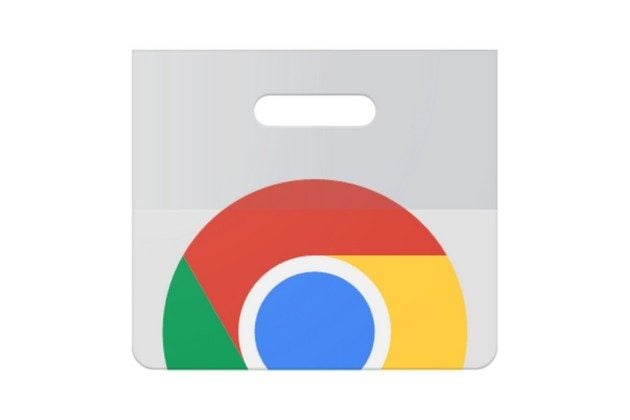
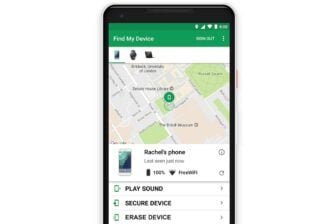
교대 브라우저 인 Kiwi Browser 덕분에 스마트 폰에 설치하여 Chrome에서 좋아하는 플러그인을 활용하십시오.
당신은 매일 Google Chrome에서 내선을 사용하며 Android에서도 즐길 수 있기를 원합니다 ? 전적으로 가능합니다.
공식적으로 Android의 Google Chrome은 데스크탑 버전에서 사용할 수있는 확장 지원을 지원하지 않습니다. 그러나 안드로이드 스마트 폰에 크롬 확장을 설치할 수 있습니다.
Chromium의 오픈 소스 버전 인 Chromium을 기반으로하는 웹 브라우저 인 Kiwi Browser는 기본 야간 모드, 원치 않는 컨텐츠 차단제 (팝업, 알림), 멀티미디어 컨텐츠 계획을 재생할 가능성과 같은 많은 기능을 포함합니다. Google 크롬의 확장 지원. 그것을 즐기는 방법은 다음과 같습니다.
1. Kiwi 브라우저를 다운로드하십시오
Android 스마트 폰 또는 태블릿에서 Kiwi 브라우저 웹 브라우저를 다운로드하여 시작하십시오. Chromium을 기반으로하는이 무료 웹 브라우저에는 Google Chrome의 원래 확장 지원을 통합합니다.
2. 확장 메뉴에 액세스하십시오
Kiwi 브라우저를 열고 3 개의 작은 지점에서 버튼을 누르면 기본 브라우저 메뉴를 배포하고 전용 메뉴로 이동하십시오 확장.
직접 입력하여 액세스 할 수도 있습니다 크롬 : // 확장 주소 표시 줄에서.
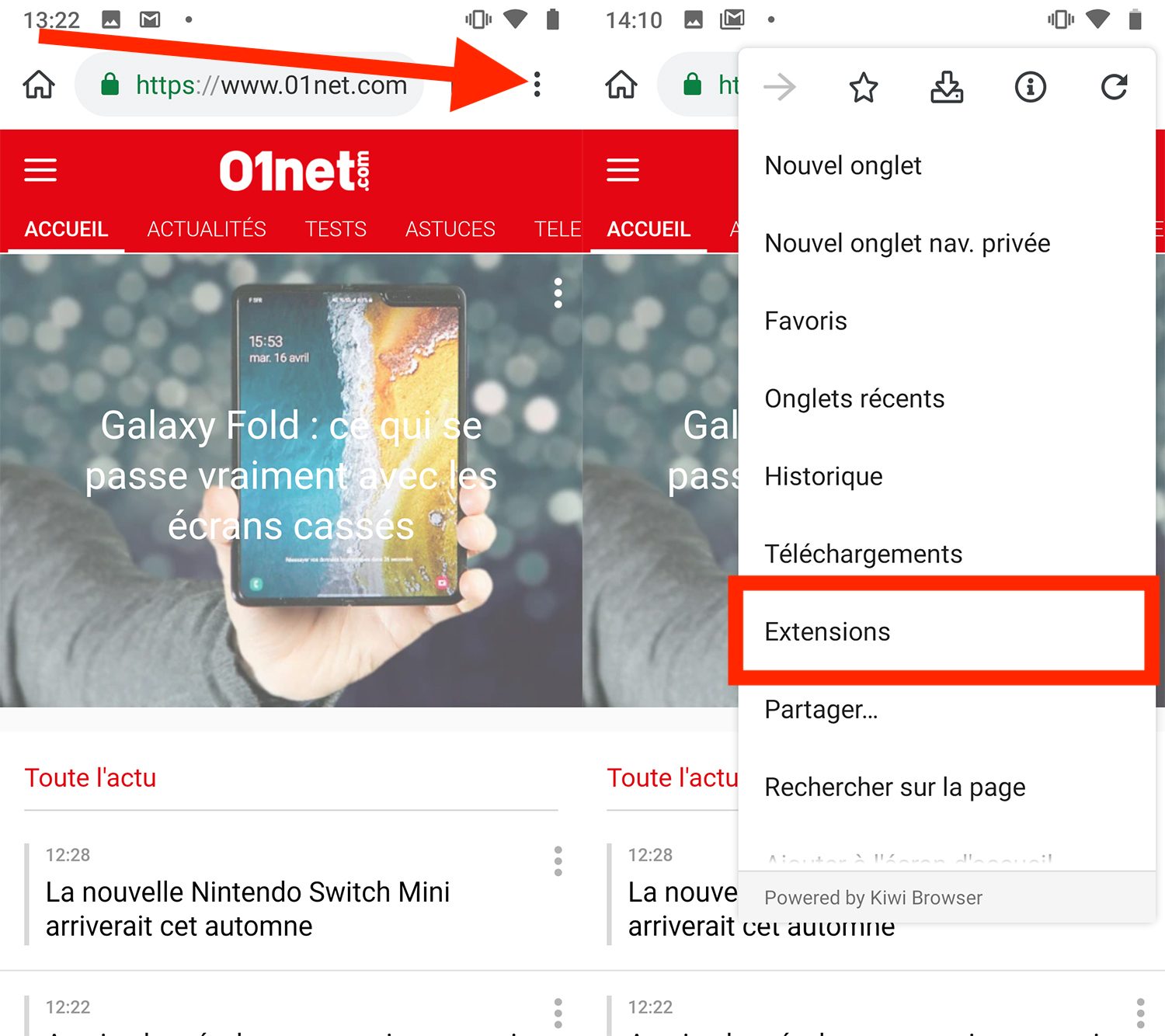
삼. 확장 및 테마를 다운로드하십시오
이제 링크를 누릅니다 키위 웹 스토어. 자동으로 홈페이지로 재 지정해야합니다 크롬 웹 스토어.
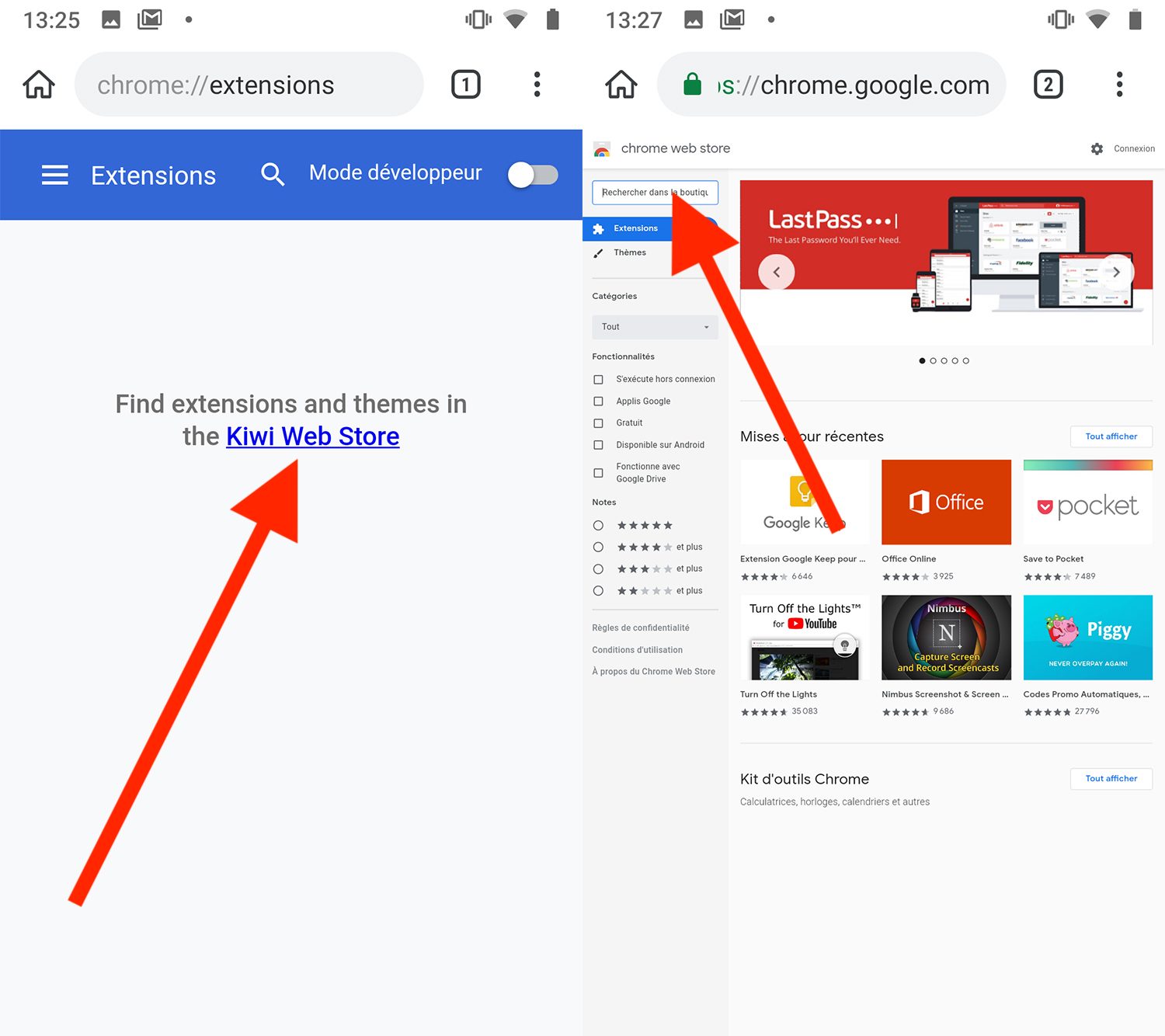
PC에서와 마찬가지로이 목적으로 제공된 연구 분야에서 설치하려는 확장을 찾으십시오. 연장이 표시되면 누르면 누릅니다 Chrome에 추가하십시오 설치를 확인하십시오.
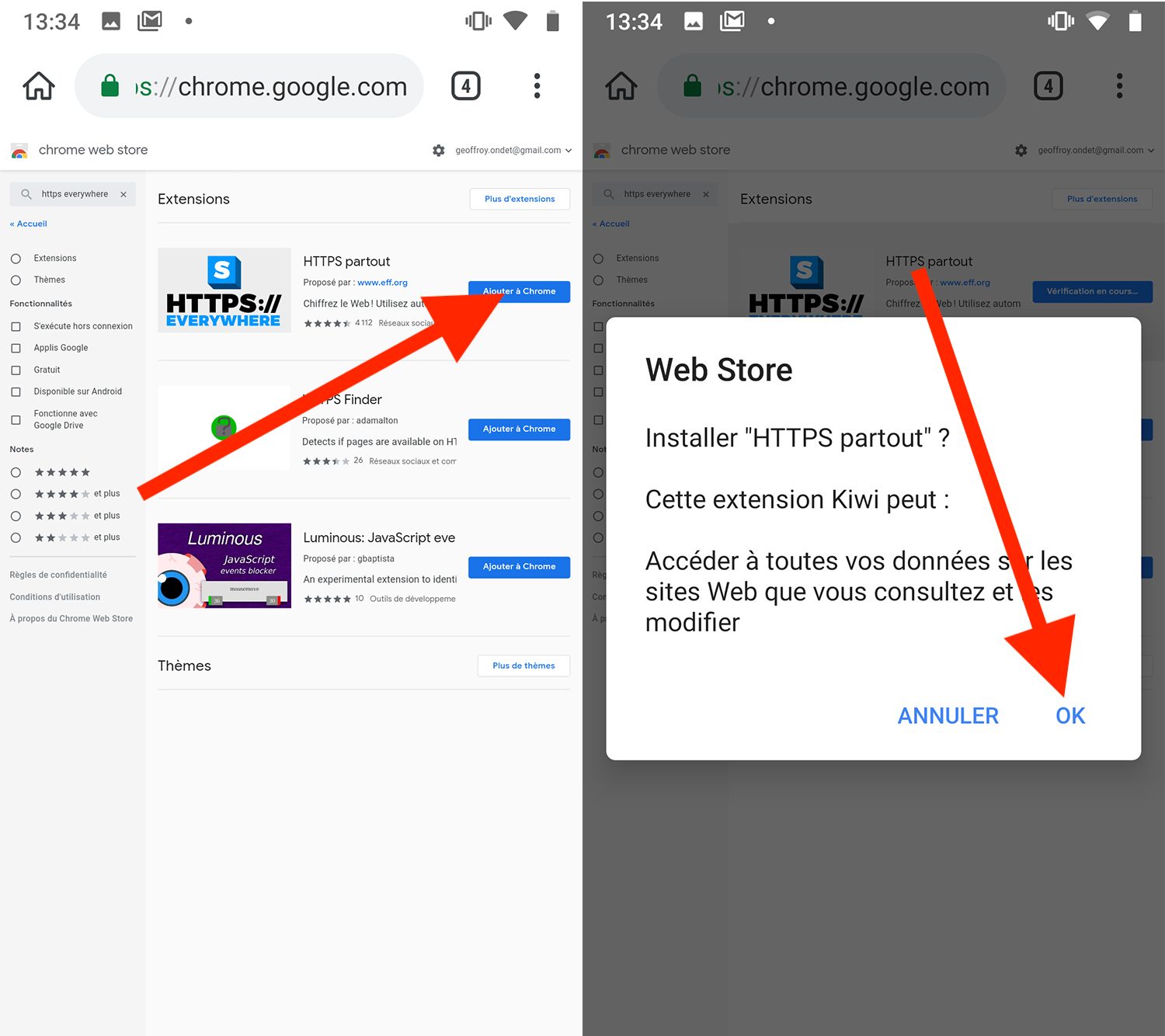
Chrome의 확장자는 원래 모바일 웹 브라우저에 설치 될 계획이 없지만 Kiwi 브라우저에서는 특정 확장이 작동하지 않습니다.
